- YouTube TV, популярный и широко доступный во всем мире, не является коротким или потоковым.
- Конкретная ошибка лицензирования видео пугает, так как с ней ничего не поделать, но читайте дальше, чтобы найти решение.
- Мы собрали больше советов о распространенных ошибках YouTube в выделенное пространство на нашем сайте.
- Обязательно посетите наш Streaming Hub иногда.

Это программное обеспечение будет поддерживать ваши драйверы в рабочем состоянии, тем самым защищая вас от распространенных компьютерных ошибок и сбоев оборудования. Проверьте все свои драйверы сейчас за 3 простых шага:
- Скачать DriverFix (проверенный файл загрузки).
- Нажмите Начать сканирование найти все проблемные драйверы.
- Нажмите Обновите драйверы чтобы получить новые версии и избежать сбоев в работе системы.
- DriverFix был загружен 0 читатели в этом месяце.
Пользователи YouTube TV сообщали о случайной ошибке, с которой они сталкиваются, и которая гласит: Ошибка воспроизведения. К сожалению, при лицензировании этого видео произошла ошибка.
Он появляется только при использовании медиаплееров Chromecast или Chromebook. Обратите внимание, что YouTube TV поддерживает новейшие устройства Chromecast или приложения с поддержкой Chromecast, а также Chromecast Ultra.
Если вы используете Chromecast первого поколения, проблемы возникают еще чаще. Кроме того, похоже, что ошибка затрагивает не только потоковую передачу на YouTube TV, но и любой контент, связанный с видео.
Как исправить ошибку лицензирования на YouTube TV?
1. Обновите Chrome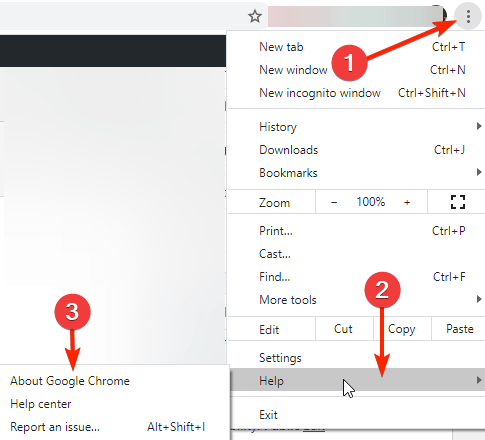
- Перейти к Меню Chrome -> Справка -> О Google Chrome.
- Вы должны увидеть установленную версию Chrome и кнопку «Обновить», если обновления доступны.
2. Обновите компонент Widevine CDM в Chrome
- Напишите chrome: // components / в адресной строке.
- Находить Модуль расшифровки контента Widevine (он должен быть внизу списка).
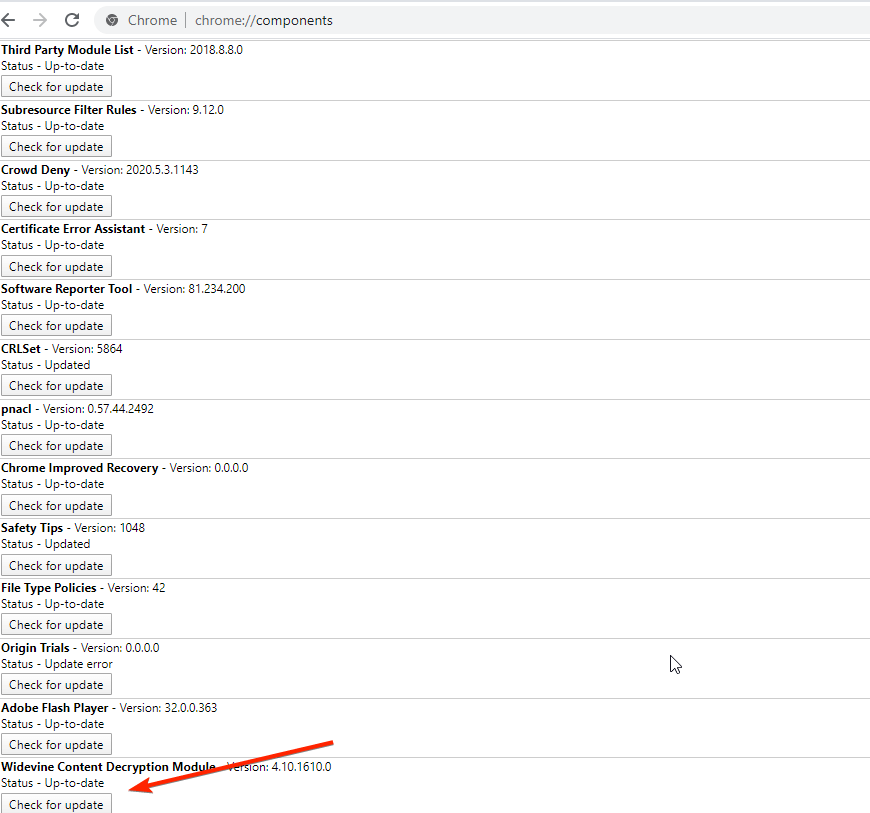
- Щелкните значок Проверить обновления кнопку и подтвердите.
До сих пор это единственное решение, которое помогло бы исправить сообщение об ошибке лицензирования для приложения YouTube TV.
Если вы зашли так далеко и хотите ускорить работу Chrome, ознакомьтесь с этими советами.
Мы надеемся, что это решение сработало и для вас. Независимо от того, произошло это или нет, пожалуйста, поделитесь с нами своими мыслями в разделе комментариев ниже и помогите другим улучшить впечатления от YouTube TV.
Часто задаваемые вопросы
У этой проблемы может быть несколько причин, таких как отсутствие надлежащего подключения к Интернету, неправильная конфигурация приложения, файлы cookie и кеш.
Причин может быть несколько. Но для начала обязательно обновите свое устройство и убедитесь, что приложение YouTube также обновлено. Обратите внимание, что для обеспечения наилучшего качества потоковой передачи приложение YouTube также работает в последних версиях браузера.
Скорее всего, возникла проблема с вашим интернет-соединением - оно либо не работает, либо слишком медленное. YouTube TV требует скорости не менее 3 Мбит / с для видео стандартной четкости и 13 Мбит / с или выше для HD-видео.


![YouTube TV: обнаружен VPN / прокси [Safe Fix]](/f/e98d5d4582fd574e8a52b2522348b97d.jpg?width=300&height=460)